Vuoi aggiornare il Mac all’ultima versione di OS X El Capitan? Se il tuo Mac non dispone di una connessione ad internet oppure devi formattarlo e fare un’installazione da zero, è necessario creare un supporto d’installazione avviabile che può essere una pendrive USB oppure un DVD. In questo articolo ti spiego come creare la USB e il DVD d’installazione di El Capitan in pochissimi minuti. Buona lettura!
El Capitan: come creare la pendrive USB avviabile e il DVD d’installazione?
Come già anticipato nell’apertura di questo articolo, sono numerose le motivazioni che potrebbero indurci a creare il disco di OS X El Capitan oppure una penna USB. Apple offre la possibilità di aggiornare il Mac solo tramite il Mac App Store quindi è indispensabile una connessione ad internet veloce per portare a termine l’operazione di aggiornamento. Ma come si può installare OS X in un Mac che non ha internet? Come conservare un disco di backup del sistema operativo? Come fare un’installazione pulita di OS X? La risposta e quindi la soluzione a tutte queste domande è appunto creare un supporto d’installazione di El Capitan che potrà servirci in numerose occasioni!
Requisiti necessari
Se hai deciso di procedere con la creazione di un supporto per l’installazione di OS X El Capitan 10.11 con i metodi descritti in questa guida, devi assicurarti di avere a disposizione questi strumenti:
- file di setup di OS X El Capitan scaricato direttamente dal Mac App Store
- DVD dual-layer vuoto da 8.5GB
- penna USB almeno da 8GB
- software di masterizzazione
- tool per creare la pendrive bootable
Tutto questo materiale ha un costo davvero molto basso, infatti, una pendrive da 8GB è acquistabile con meno di 10 euro mentre un DVD vergine costa pochi centesimi; per quanto riguarda i software, sono disponibili numerose soluzioni gratuite.
Download El Capitan: come scaricare l’installer?
Secondo quanto annunciato da Apple durante il suo ultimo evento keynote, il sistema operativo OS X 10.11 sarà gratuito per tutti gli utenti che acquistano un nuovo Mac e per coloro che aggiornano da una versione precedente; quindi è possibile scaricare El Capitan gratis e senza alcun pagamento (al momento del rilascio in autunno 2015) e poiché da diversi anni Apple non distribuisce più il sistema operativo su supporti ottici DVD, USB e flash drive, dobbiamo creare da soli un supporto bootable.
Per proseguire con il download è sufficiente aprire il Mac App Store e digitare El Capitan nella barra di ricerca oppure fare clic sul banner presente nello store, quindi proseguire con il download e l’inserimento delle credenziali dell’Apple ID se richieste. Per scaricare completamente l’installer potrebbero essere necessarie diverse ore, al termine, troverai il setup intitolato “Installazione di OS X El Capitan” nella cartella Applicazioni.
OS X El Capitan: creare la USB bootable in 5 minuti
Non devi essere uno sviluppatore ne un esperto informatico, per creare una pennetta USB di El Capitan in grado di avviarsi automaticamente all’accensione del Mac, ti basta un semplice strumento gratuito molto semplice da utilizzare.
Puoi scegliere tra DiskMaker X oppure El Capitan USB.
DiskMaker X
Subito dopo l’uscita di OS X 10.11, il team di sviluppo ha rilasciato la nuova versione 5.0.1 di DiskMaker X che permette in semplicissimi steps di fare la pendrive di El Capitan senza essere programmatori o informatici specializzati.
Per iniziare, scarica il programma dal sito ufficiale quindi fai apri il DMG e trascina il file DiskMaker X 5 nella cartella Applicazioni.
Ora segui questi passi:
- inserisci una chiavetta USB almeno da 8GB
- avvia il programma e seleziona El Capitan 10.11
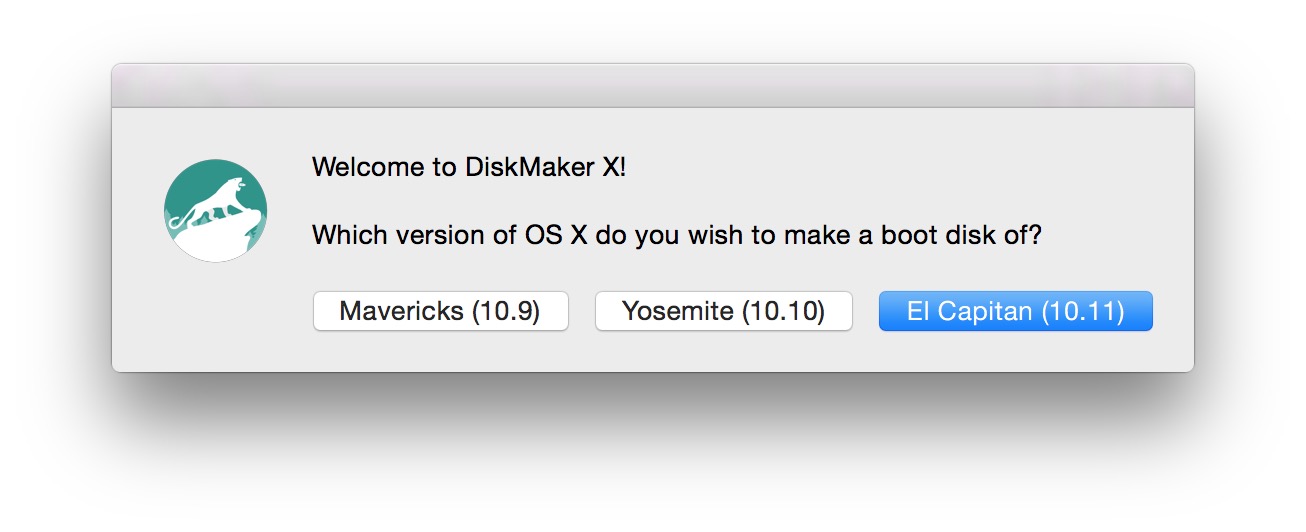
- clicca su Use this copy
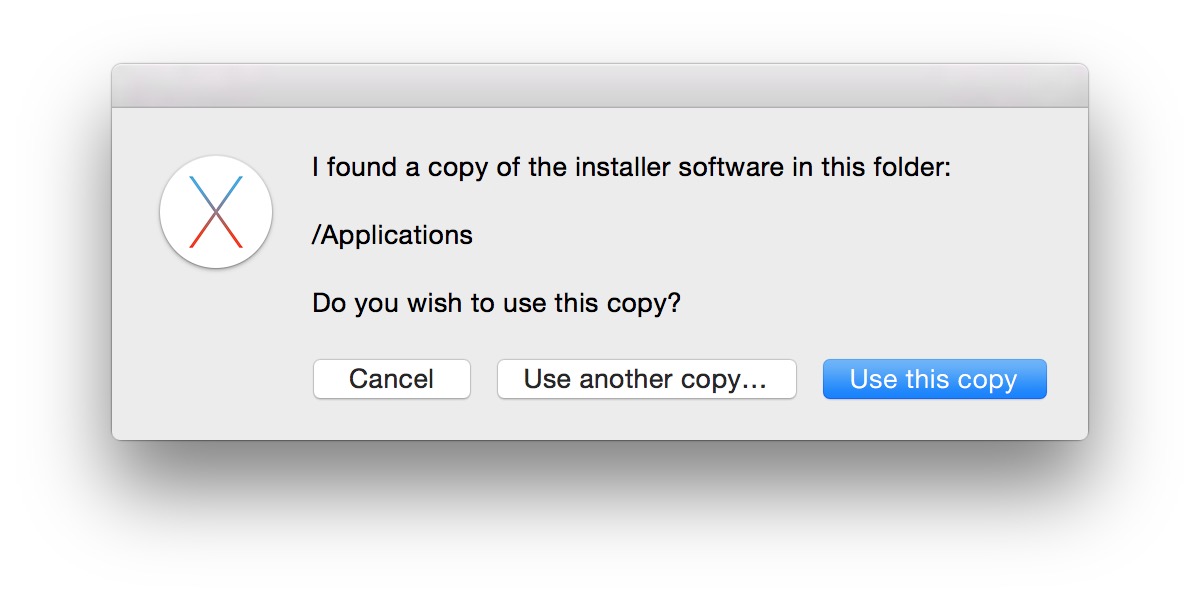
- nella nuova finestra scegli An 8GB USB Thumb drive
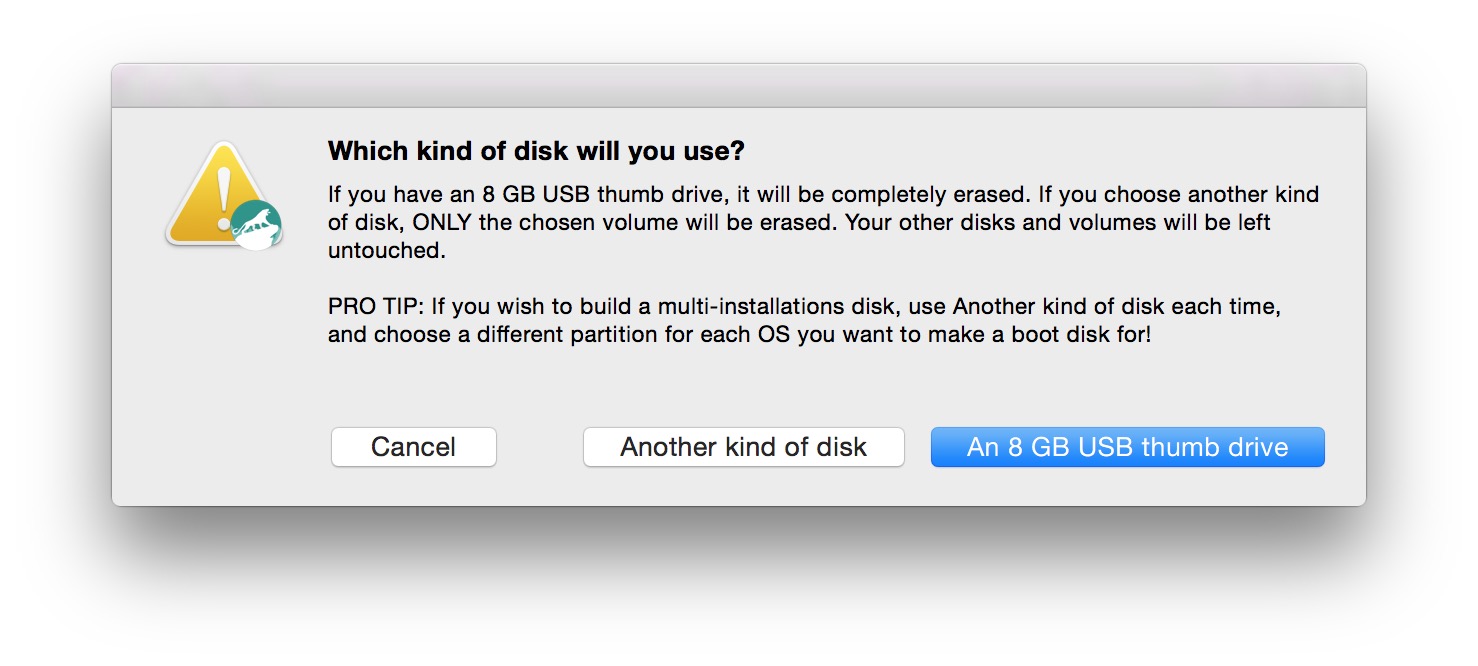
- fai clic sul nome della penna USB inserita e che desideri far diventare bootable (ATTENZIONE: saranno rimossi tutti i file presenti perché verrà formattata completamente) e premi Choose this disk
- premi Erase than create the disk poi su Continue ed inserisci le credenziali di amministratore del Mac se richieste e conferma
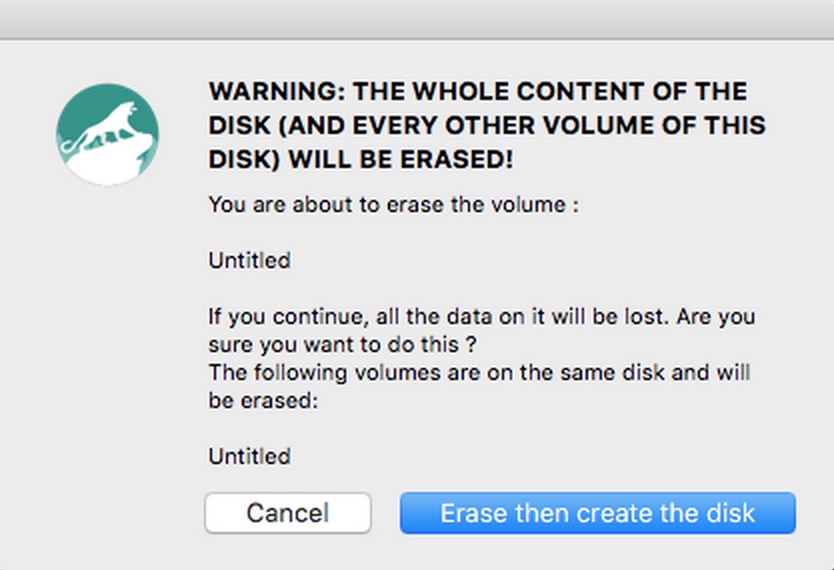
Attendi circa 10-15 minuti per la creazione del supporto USB d’installazione di El Capitan e al termine potrai usarlo riavviando il Mac tenendo premuto Alt.
El Capitan USB
Questo programma sviluppato interamente dall’azienda italiana Worksdem è gratuito ed è già disponibile e pronto all’uso. Infatti, basta andare sul sito ufficiale www.elcapitanusb.com/it e cliccare sul pulsante Free download per ottenere il software. Quindi, estrai il file DMG contenuto nel file ElCapitanUSB.zip appena scaricato, poi trascina l’icona del programma all’interno della cartella Applicazioni.
Ora inserisci la penna USB in una porta libera del Mac e avvia El Capitan USB e dall’elenco a discesa, seleziona il nome della chiavetta che vuoi utilizzare per creare il supporto d’installazione; procedi cliccando Trasferisci. Conferma eventuali messaggi e attendi circa 10 minuti affinché il processo venga completato correttamente.
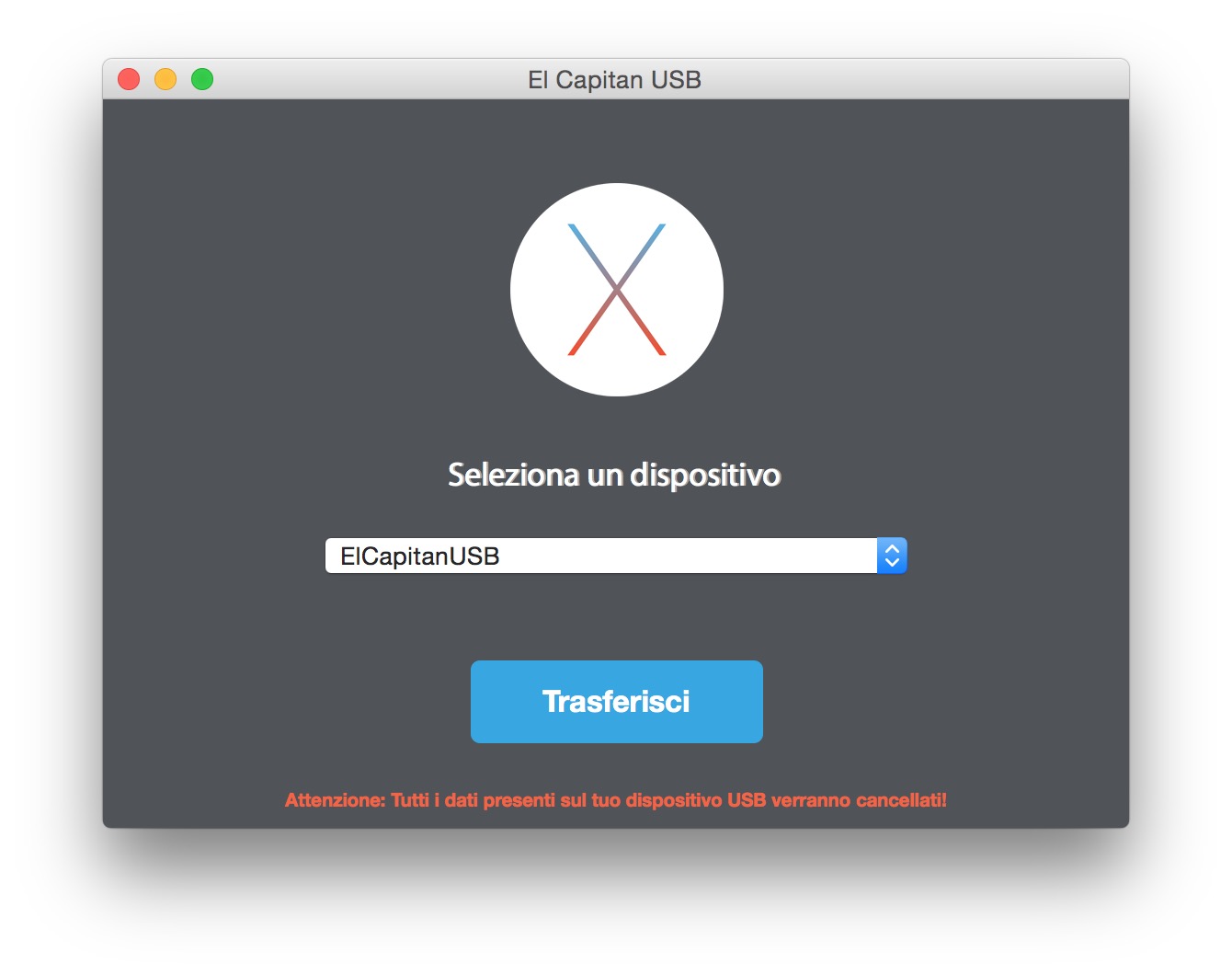
E’ importante precisare che la creazione di una pendrive bootable di OS X 10.11 comporta la formattazione completa del supporto rimovibile.
Come fare la penna USB di El Capitan: metodo ufficiale
Anche Apple ha aggiornato le pagine del supporto ufficiale inserendo la procedura corretta per creare una supporto avviabile USB per l’installazione di El Capitan e che potrebbe essere estremamente utile per completare l’operazione qualora i tool indicati sopra non dovessero riportare risultati soddisfacenti.
Premesso che l’installer di OS X sia presente nella cartella Applicazioni, come scaricato direttamente dal Mac App Store e che la chiavetta in uso si chiami PENNAUSB (è un esempio), segui queste istruzioni:
- apri il Terminale di OSX
- copia e incolla questo comando nel terminale e premi Invio
- sudo /Applications/Install\ OS\ X\ El\ Capitan.app/Contents/Resources/createinstallmedia –volume /Volumes/PENNAUSB –applicationpath /Applications/Install\ OS\ X\ El\ Capitan.app
Potrebbe essere chiesta la password di amministratore del computer, quindi dopo la digitazione (che non compare a schermo) premi Invio. Il comando chiederà la conferma di formattare il supporto USB digitando Y e premendo nuovamente Invio.
La procedura richiede diversi minuti, pertanto non interromperla finché non riceverai una conferma scritta nel terminale.
Riguardo il comando da inserire nel Terminale, qualora il nome della penna USB contiene spazi ed è ad esempio “PENNA USB OSX” ricordati di utilizzare correttamente gli slash al contrario in questo modo /Volumes/PENNA\ USB\ OSX\: quindi prima di ogni spazio, c’è uno slash inverso.
Come creare il DVD d’installazione di OS X El Capitan
Senza dubbio una chiavetta USB rende più veloce il processo di aggiornamento dei Mac ma se per qualsiasi motivo preferisci avere un disco DVD di El Capitan, puoi seguire la procedura riportata di seguito che dovrai eseguire direttamente tramite Terminale copiando i comandi e premendo Invio per confermare.
Assicurati di avere tutti i requisiti indicati nel primo paragrafo di questo articolo e segui questa procedura passo-passo per fare il DVD di OSX El Capitan:
- apri l’applicazione Terminale (puoi trovarla tramite Spotlight oppure direttamente nella cartella Applicazioni)
- ora lancia i comandi riportati di seguito: copia un comando alla volta e incollalo in Terminale, premi Invio per confermare ogni comando:
-
hdiutil attach /Applications/Install\ OS\ X\ El\ Capitan.app/Contents/SharedSupport/InstallESD.dmg -noverify -nobrowse -mountpoint /Volumes/install_app
-
hdiutil convert /Volumes/install_app/BaseSystem.dmg -format UDSP -o /tmp/ElCapitan
-
hdiutil resize -size 8g /tmp/ElCapitan.sparseimage
-
hdiutil attach /tmp/ElCapitan.sparseimage -noverify -nobrowse -mountpoint /Volumes/install_build
-
rm /Volumes/install_build/System/Installation/Packages
-
cp -rp /Volumes/install_app/Packages /Volumes/install_build/System/Installation/
-
cp -rp /Volumes/install_app/BaseSystem.chunklist /Volumes/install_build
-
cp -rp /Volumes/install_app/BaseSystem.dmg /Volumes/install_build
-
hdiutil detach /Volumes/install_app
-
hdiutil detach /Volumes/install_build
-
hdiutil resize -size `hdiutil resize -limits /tmp/ElCapitan.sparseimage | tail -n 1 | awk ‘{ print $1 }’`b /tmp/ElCapitan.sparseimage
-
hdiutil convert /tmp/ElCapitan.sparseimage -format UDTO -o /tmp/ElCapitan
-
rm /tmp/ElCapitan.sparseimage
-
mv /tmp/ElCapitan.cdr ~/Desktop/ElCapitan.iso
-
E con quest’ultimo comando abbiamo trasferito il file bootable d’installazione di OSX 10.11 dalla cartella dei temporanei alla Scrivania del Mac rinominandola in formato .iso. Ora non ti resta che utilizzare un programma di masterizzazione come Toast Titanium, Disk Utility oppure Burn per masterizzare l’immagine ISO su un disco dual-layer da 8.5GB.
Fai attenzione: con il software di masterizzazione, non devi creare un disco dati e quindi inserire il file .ISO appena creato ma devi scegliere l’opzione che ti consente di masterizzare un file immagine e quindi indicare il file ElCapitan.iso presente sul Desktop; solo in questo modo sarà creato un DVD avviabile per installare OSX El Capitan. Di seguito ti riporto alcuni screen di esempio per Burn e Toast:
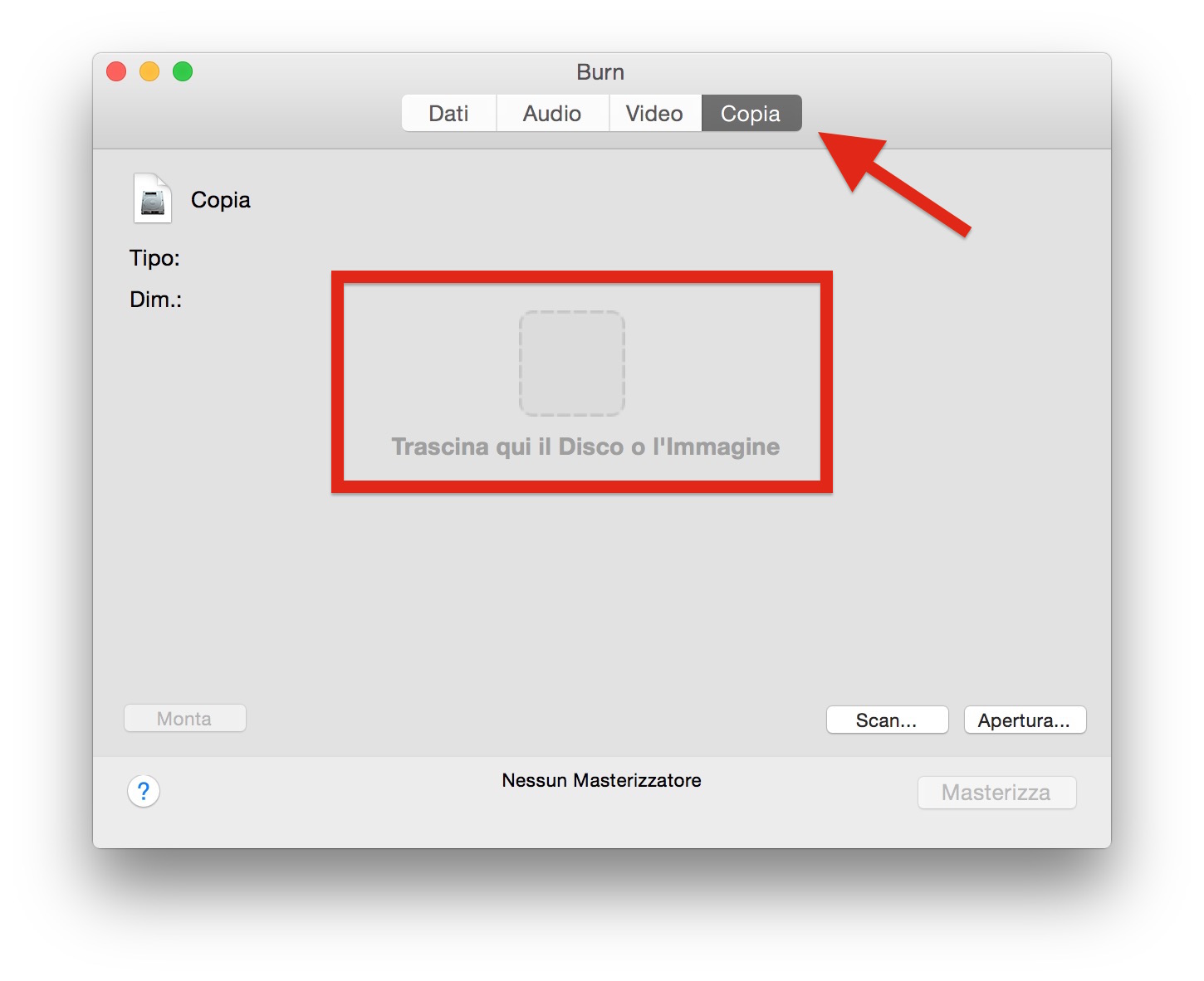
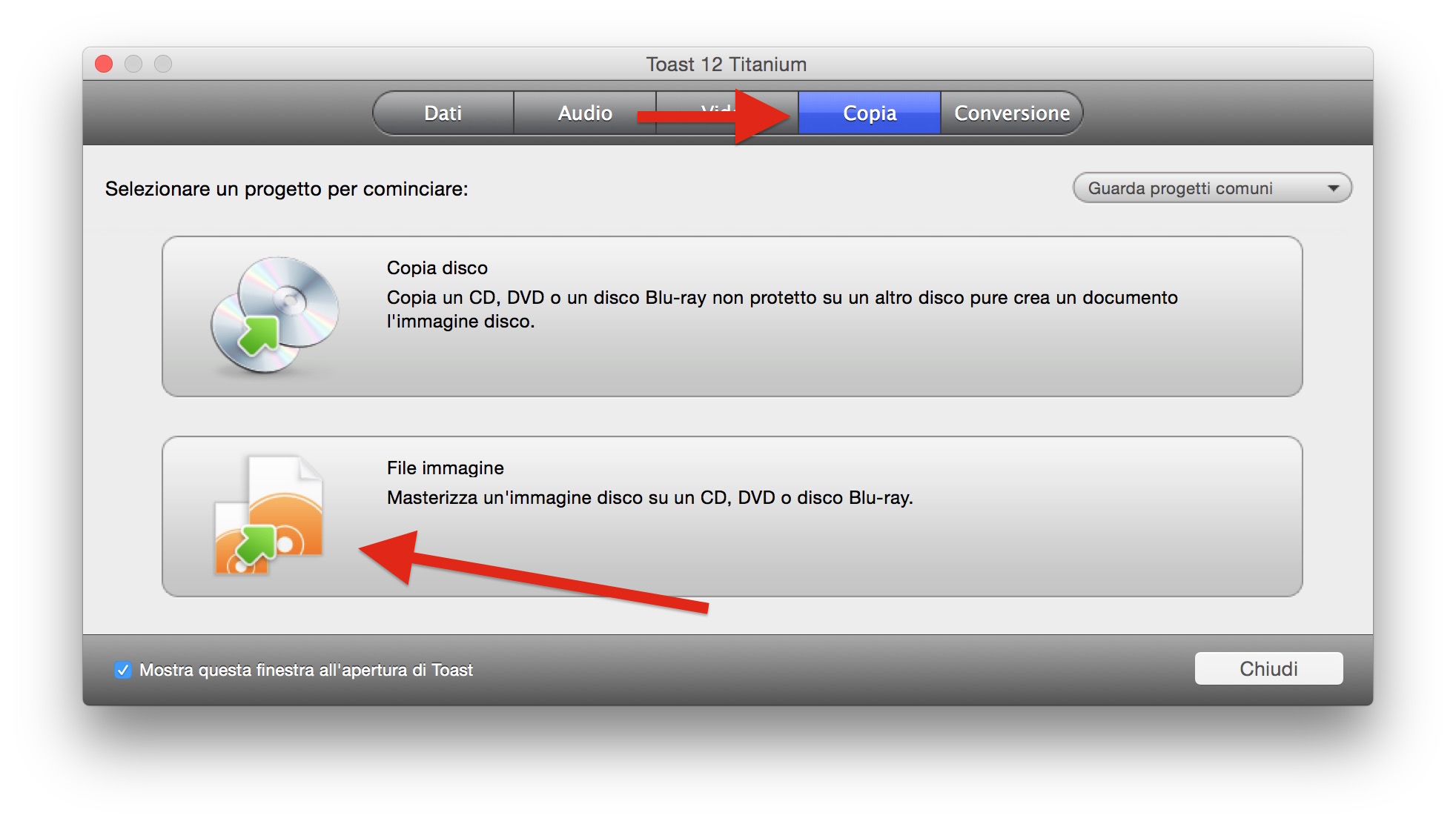
Ovviamente ti servirà creare un supporto d’installazione di OSX 10.11 solo se vorrai fare un’installazione pulita di El Capitan altrimenti ti basterebbe lanciare l’applicazione scaricata dallo store e seguire la procedura guidata. Ricordati che, per avviare il Mac con il DVD o la pendrive bootable, dovrai necessariamente inserire il supporto nel Mac, spegnerlo e riavviarlo tenendo premuto il pulsante Alt. All’avvio ti comparirà una schermata di boot in cui ti chiede da quale supporto avviare il computer: quindi scegli quello di installazione e procedi con le istruzioni riportate nell’altro tutorial pubblicato su MelaRumors. In ogni caso, ti consiglio di scegliere la pendrive per velocizzare drasticamente il processo.
Spero che questa guida sia stata chiara e d’aiuto per fare la penna USB e il DVD di OSX 10.11: in questo modo potrai installare il nuovo aggiornamento su tutti i Mac compatibili con El Capitan, l’ultimissimo sistema operativo di Apple. Per domande e supporto, non esitare a scrivere nei commenti!
Condividi questo articolo con i tuoi amici su Facebook, Twitter e Google+ e fai scoprire anche a loro come creare un supporto avviabile per installare OS X 10.11.
